Kapabilitas pengisian otomatis kata sandi menghemat waktu dan usaha jutaan pengguna dengan membantu mereka menghindari kesulitan memasukkan kembali kata sandi mereka setiap kali. Namun, ini juga berarti bahwa siapa pun dengan akses ke komputer Anda mungkin dapat masuk ke akun Anda menggunakan kata sandi yang disimpan. Untuk mengatasi masalah ini, kami memiliki autentikasi kata sandi perangkat sebelum isi otomatis(a.k.a Kata sandi utama), sebuah fitur yang bisa memastikan bahwa tidak semua orang bisa menggunakan kata sandi yang disimpan untuk masuk ke situs web Anda.
Sekarang, sebagai ganti kata sandi perangkat, Anda dapat memilih untuk mengautentikasi diri Anda dengan kata sandi kustom yang telah dibuat. Hal ini berarti bahwa bahkan dalam kasus perangkat bersama, hanya Anda – pembuat kata sandi kustom – akan dapat menggunakan isi otomatis untuk masuk ke akun Anda.
Untuk membuat kata sandi kustom,
-
Buka edge://settings/passwords.
-
Di bawah Masuk, pilih dengan kata sandi utama kustom. Anda akan diminta untuk melakukan autentikasi menggunakan kredensial perangkat Anda.
-
Setelah autentikasi, Anda akan melihat dialog di bawah ini.
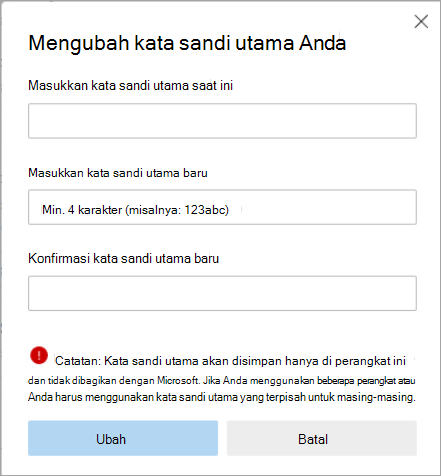
-
Masukkan dan masukkan kembali kata sandi kustom seperti yang diinstruksikan. Panjangnya harus 4 karakter dan dapat berisi kombinasi apa pun dari alfabet dan angka. Pastikan Anda memilih kombinasi yang akan Anda ingat, karena kombinasi tersebut tidak akan disimpan di komputer Anda.
-
Dari menu turun bawah, pilih frekuensi yang Anda inginkan:
-
Selalu
-
Sekali setiap sesi
Beberapa informasi penting
Kata sandi utama kustom ini ber lokal untuk komputer tertentu saja. Fitur ini tidak akan tersinkron dengan perangkat lain, yang berarti Anda perlu menyiapkan kata sandi kustom di setiap perangkat secara terpisah.
Tidak ada cara untuk memulihkan kata sandi kustom jika Anda kehilangan kata sandi; karenanya sangat disarankan agar Anda Mengaktifkan Sinkronisasi, setidaknya untuk data yang tidak ingin Anda risiko kehilangan aksesnya.
Jika anda lupa kata sandi kustom, Anda harus menghapus profil Anda, menghapus semua data aplikasi di komputer Anda dan sekali lagi Masuk dan mengaktifkan Sinkronkan untuk browser Anda.
Perhatian: Kapabilitas ini tidak menawarkan proteksi terhadap penyerang yang termotivasi, malware apa pun yang diinstal di perangkat Anda masih akan bisa membaca kata sandi Anda. Selain itu, silakan aktifkan sinkronisasi untuk data agar cadangan tersedia jika Anda kehilangan atau lupa kata sandi kustom.
Langkah-langkah pemulihan kata sandi kustom
-
Masuk ke Pengaturan > Profil
-
Untuk profil Anda. Pilih ... dan pilih Hapus untuk menghapus data Anda.

-
Pilih Hapus Profil
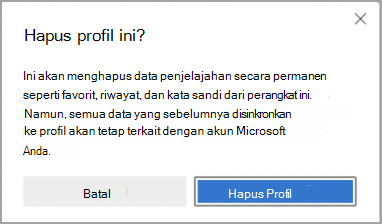
-
Masuk lagi menggunakan akun Microsoft Anda dan aktifkan Sinkronkan. Data dari akun Microsoft Anda akan disinkronkan kembali ke perangkat ini untuk sesaat.
Anda juga dapat memilih Mengubah atau Menghapus kata sandi utama kustom.
Ubah sandi
-
Klik teks biru yang mengatakan Ubah kata sandi utama.
-
Anda akan melihat dialog berikut
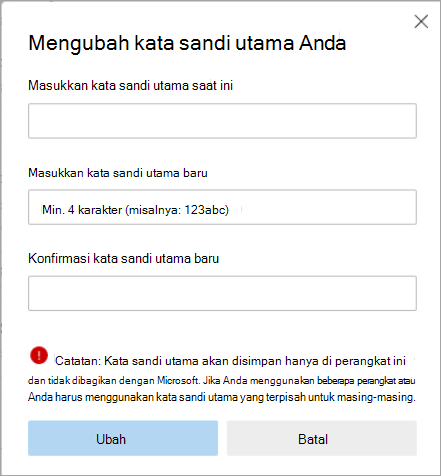
-
Masukkan semua detail seperti yang diinstruksikan, lalu pilih Ubah. Anda akan mendapatkan pesan konfirmasi yang mengatakan kata sandi utama Anda telah diubah.
Menghapus kata sandi kustom
Untuk menghapus kata sandi utama kustom, pilih salah satu dari dua opsi lainnya di bawah Masuk (misalnya , Otomatis atau Gunakan kata sandi perangkat). Setelah memilih salah satu opsi, Anda akan melihat:
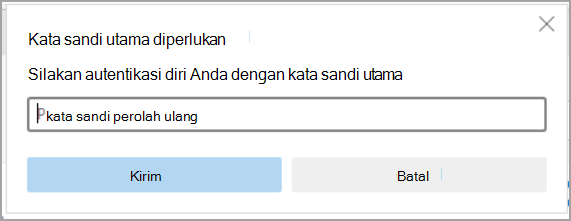
Konfirmasikan penggunaan kata sandi utama Anda, dan setelah autentikasi berhasil, pengaturan Anda akan berubah menjadi opsi yang dipilih. Ingat juga bahwa kata sandi utama kustom Anda kini telah dihapus dari profil. Jadi, jika Anda ingin menggunakan opsi itu lagi, Anda perlu mengaturnya sekali lagi.
Tips: Menggunakan kata sandi kustom yang relatif singkat (apa pun yang di luar panjang 4 karakter minimum akan membantu Anda menyelesaikan langkah autentikasi lebih cepat dan akan menghemat waktu, terutama jika Anda perlu melakukan hal ini beberapa kali sehari.










